4月2024更新:使用我们的优化工具停止收到错误消息并减慢您的系统速度。 立即获取 此链接
- 下载并安装 修复工具在这里。
- 让它扫描你的电脑。
- 然后该工具将 修理你的电脑.
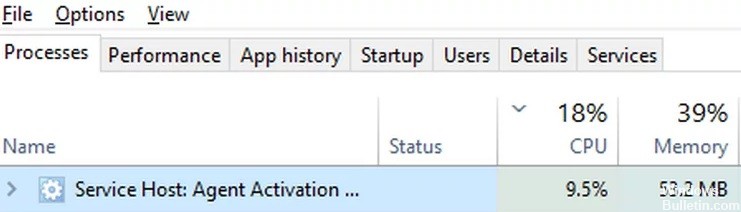
高内存使用是 Windows 计算机上 RAM、ROM 或缓存的使用达到极高水平的情况。 Windows 10 中的高内存使用错误与 RAM 和虚拟内存有关。
如果 PC 上发生高内存错误,它会在运行程序时挂起,并显示一条错误消息,指示计算机内存不足。
这篇故障排除文章将讨论 Windows PC 上的 Agent Activation Runtime_15831 高 CPU 和内存消耗。
为什么 Agent Activation Runtime_15831 会消耗大量 CPU 和内存?

- 如果代理激活运行时服务处于错误状态或未运行,则可能会出现此问题。
- 当代理激活服务不断调用 Cortana 时,可能会出现代理激活运行时问题。
- 当系统的音频服务处于错误状态时,代理激活运行时可能会导致 CPU 使用率过高,因为 Cortana(运行时调用 Cortana)依赖于音频服务。
- Agent Activation Runt 的高 CPU 使用率可能是由系统上损坏的音频驱动程序引起的,因为 Cortana(Runt 不断调用的进程)需要它。
如何解决 Agent Activation Runtime_15831 CPU 和内存使用率过高?
2024年XNUMX月更新:
您现在可以使用此工具来防止 PC 问题,例如保护您免受文件丢失和恶意软件的侵害。 此外,它是优化计算机以获得最大性能的好方法。 该程序可轻松修复 Windows 系统上可能发生的常见错误 - 当您拥有触手可及的完美解决方案时,无需进行数小时的故障排除:
- 步骤1: 下载PC修复和优化工具 (Windows 10,8,7,XP,Vista - Microsoft金牌认证)。
- 步骤2:点击“开始扫描“找到可能导致PC问题的Windows注册表问题。
- 步骤3:点击“全部修复“解决所有问题。
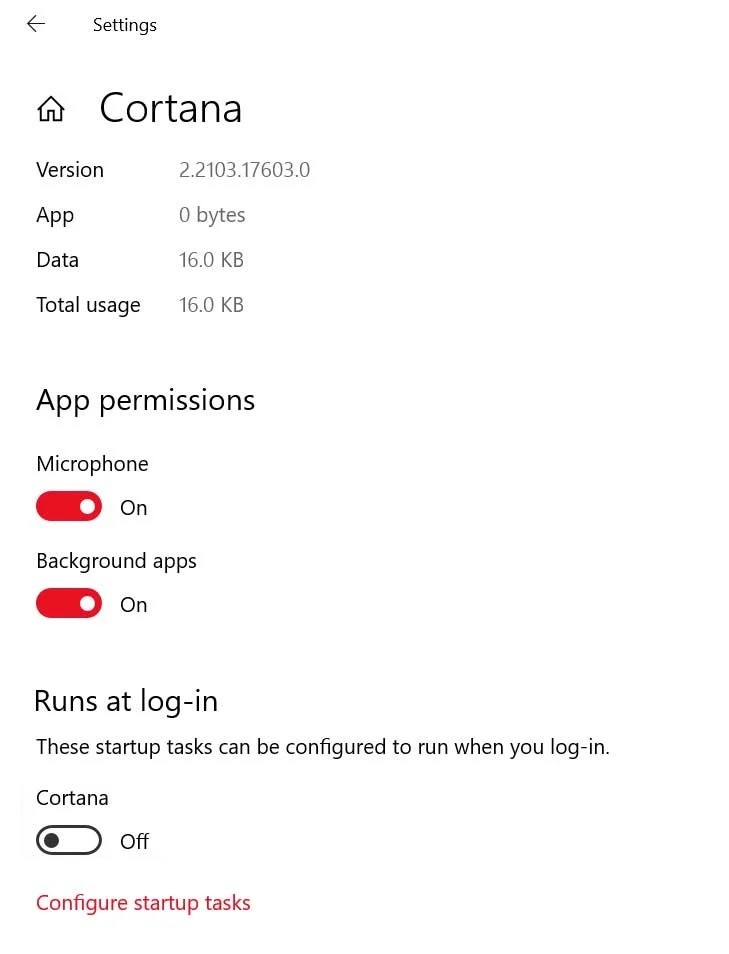
关闭 Cortana
- 按 Windows + X 打开快速启动菜单。
- 单击任务管理器 -> 单击开始选项卡。
- 从列表中选择 Cortana -> 单击禁用。
- 现在单击开始菜单 -> 输入 Cortana。
- 从“登录时运行”选项转到“应用程序设置”->“禁用 Cortana”。
- 请务必重新启动计算机以使更改生效。
重新安装声音驱动程序
- 访问相应制造商的网站并将最新的声音驱动程序文件下载到您的计算机。
- 然后按 Windows + X 打开快速启动菜单。
- 从列表中选择设备管理器 -> 双击声音、视频和游戏控制器。
- 右键单击音频设备 -> 选择卸载设备。
- 确保选中卸载此设备的驱动程序软件复选框。
- 然后再次单击卸载按钮以完成该过程。
- 然后安装上次下载的声音驱动程序文件。
- 重新启动计算机以应用更改并检查问题。
禁用运行时服务激活代理
- 按Windows + R打开“运行”对话框。
- 然后输入 services.MSC 并按 Enter 打开服务。
- 如果提示 UAC,请单击是以允许访问。
- 在列表中找到代理激活运行时服务。
- 双击它以打开其属性。
- 选择禁用作为启动类型。
- 然后单击暂停以停止服务。
- 单击应用以保存更改 -> 选择确定并重新启动计算机。
专家提示: 如果这些方法都不起作用,此修复工具会扫描存储库并替换损坏或丢失的文件。 在问题是由于系统损坏引起的大多数情况下,它都能很好地工作。 该工具还将优化您的系统以最大限度地提高性能。 它可以通过以下方式下载 点击这里
常见问题解答
如何摆脱代理激活运行时?
- 按 Windows 键并在搜索框中键入:服务。
- 然后右键单击代理激活运行时服务。
- 然后选择属性并将启动类型更改为禁用。
- 然后单击停止并应用更改。
我可以禁用代理激活运行时功能吗?
是的,首先在您的启动器应用程序中禁用 Cortana(您可以从任务管理器的“启动”选项卡中执行此操作)。 然后在服务应用程序中。 (可以通过任务管理器中的“服务”选项卡打开服务)右键单击“代理激活运行时_xxxxx”。 (xxxx 是随机字母和数字),然后单击停止。
代理激活运行时有什么作用?
如果系统的音频服务处于错误状态,则运行代理激活运行时可能会导致 CPU 使用率过高,因为 Cortana(执行调用 Cortana)依赖于音频服务。 在这种情况下,暂时关闭音频服务然后重新打开可以解决问题,从而解决问题。


